iPhone
Как воспроизвести видео на iPhone за несколько простых шагов
Автор: Михаил Владимирович • 2025-10-23 21:13:44 • Проверенные решения
На сегодняшний день, функция просмотра видео просто необходима пользователям. Всегда найдется забавный, грустный, поучительный или информативный ролик для воспроизведения. Если вы хотите воспроизводить видео на iPhone без каких-либо приложений, вы можете конвертировать любой формат iPhone-видео с помощью Wondershare UniConverter - это лучший конвертер, на который можно положиться. С другой стороны, существует несколько видеоплееров, которые позволяют воспроизводить видео любого формата. Вам просто нужно выбрать один вариант в соответствии с вашими предпочтениями.
- Часть 1. Как воспроизводить видео на iPhone: шаг за шагом
- Часть 2. Как воспроизвести любой формат видео на iPhone
- Часть 3. Топ-11 рекомендуемых приложений-видеоплееров iPhone
Часть 1. Как воспроизводить видео на iPhone: шаг за шагом
Да, на iPhone можно воспроизводить видео, хотя устройство и не может заменить телевизор высокой четкости. Даже при том условии, что вы используете iPhone 5 с 4-дюймовым экраном, смартфон не сможет заменить другие устройства домашнего кинотеатра. Не нужно отказываться от просмотра захватывающего фильма во время отдыха в парке или путешествия. iPhone оснащен великолепным широкоэкранным дисплеем, который поможет превратить просмотр фильмов и видеороликов в кинематографическое удовольствие. Ниже приведены инструкции по воспроизведению видео на iPhone:
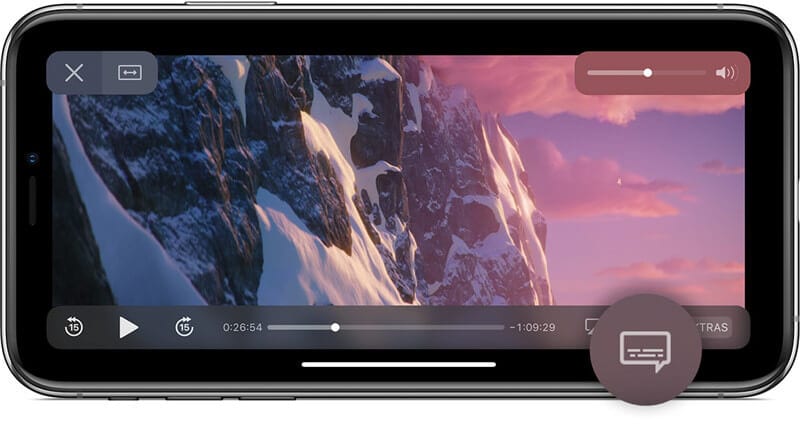
Шаг 1: На главном экране iPhone откройте видео с помощью значка "Видео" . Список видео появится в соответствии с вашими настройками, а ролики будут классифицированы по типам. В списках вам будут доступны миниатюры изображений, а также продолжительность видео.
Шаг 2: С помощью пальца прокрутите список, чтобы найти видео, которое вы хотите воспроизвести. Как только вы нажмете на клип, он моментально начнет воспроизводиться.
Шаг 3: Поверните смартфон на 90 градусов по часовой стрелке или в сторону, так как iPhone воспроизводит видео в режиме горизонтальной или вертикальной ориентации. Действие позволяет просмотреть ролик в кинематографическом соотношении сторон, как и предполагал режиссер.
Шаг 4: Управление доступом во время воспроизведения видео осуществляется нажатием на экран. Если вы хотите, чтобы элементы управления исчезли, снова нажмите на экран и подождите несколько секунд, функции исчезнут.
Часть 2. Как воспроизвести любой формат видео на iPhone
Какие видеофайлы может воспроизводить iPhone? Может ли iPhone воспроизводить файлы MOV? Вопросы помогут вам понять, как лучше всего воспроизводить видео на вашем iPhone. Устройство iOS в основном поддерживает формат iPhone или MP4, поэтому с другими форматами видео, вероятно, будут возникать проблемы. Для лучшего воспроизведения видео на iPhone важно убедиться, что iPhone поддерживает формат видео. Именно поэтому видеофайлы в MOV, AVI и т.д. необходимо конвертировать в формат iPhone MP4. Wondershare UniConverter (первоначально Wondershare Video Converter Ultimate) предоставляет инструмент для конвертации всех видеофайлов в iPhone-формат. Надежный видеоредактор гарантирует вывод необходимого видео для вашего устройства.
Wondershare UniConverter - Ваш Полный Набор Инструментов для Конвертации iPhone-видео
- Конвертируйте видео в совместимый формат iPhone 11/Xs/X/8/7 Plus/7, MP4 в VOB (DVD-Видео), AVI, MKV, MOV и более 1000 других форматов.
- Редактируйте видео с помощью расширенных функций редактирования видео, таких как обрезка, кадрирование, добавление водяных знаков, субтитров и т.д.
- Записывайте видео на 90-кратной максимальной скорости с iPhone на DVD-диск, чтобы воспроизводить ролики с DVD-плеером.
- Оптимизированные пресеты конвертации для iDVD, iMovie, Final.
- Загружайте видео с YouTube и более чем 1000 сайтов для обмена видео.
- Поддерживаемые ОС: Windows 10/8/7/XP/Vista, macOS 11 Big Sur, 10.15 (Catalina), 10.14, 10.13, 10.12, 10.11, 10.10, 10.9, 10.8, 10.7, 10.6
Следующее руководство поможет воспроизвести MOV, MPG на iPhone.
Шаг 1 Добавьте видеофайлы в Wondershare UniConverter.
Первый шаг для воспроизведения MPG на iPhone - добавление видео в Wondershare UniConverter. Нажмите на раздел Конвертер и на  в верхнем левом углу. Выберите файлы MOV или MPG и нажмите "Открыть", чтобы добавить видео в программу.
в верхнем левом углу. Выберите файлы MOV или MPG и нажмите "Открыть", чтобы добавить видео в программу.
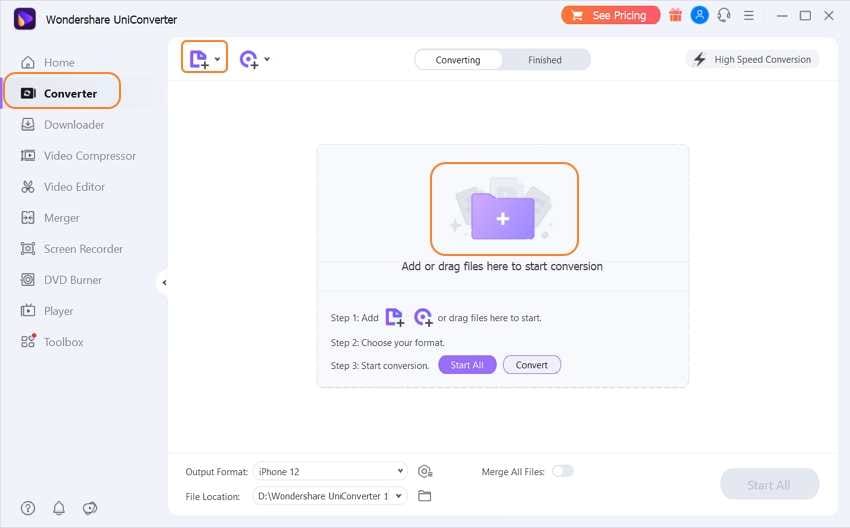
Шаг 2 Выберите iPhone в качестве формата конвертации.
Для выбора iPhone в качестве выходного формата, перейдите к стрелке в функции "Формат вывода" . Появится раскрывающийся список. Нажмите на "Устройство" и выберите "Apple" в качестве бренда, затем выберите "модель iPhone", чтобы определить формат.
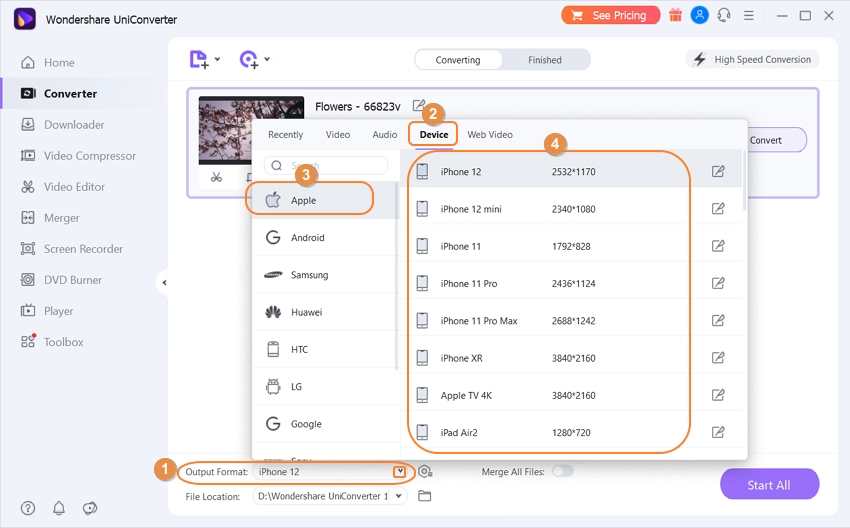
Шаг 3 Конвертация видеофайлов в iPhone.
Найдите и нажмите на кнопку "Запустить все" в правом нижнем углу, чтобы конвертировать все загруженные видеофайлы в формат iPhone. Процесс должен занять несколько секунд.
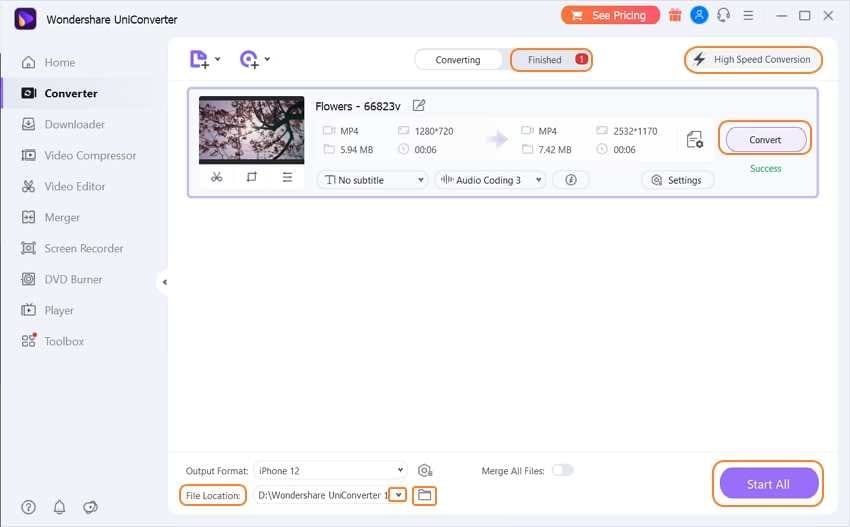
Часть 3. Топ-11 рекомендуемых приложений-видеоплееров iPhone
Вас не интересует конвертация видеоформатов? В таком случае вы можете использовать любое из следующих приложений для воспроизведения роликов.
- It’s Playing
It's Playing - революционное приложение, которое позволяет воспроизводить файлы на вашем iPhone. Таким образом, инструмент подходит для просмотра MOV на iPhone, поскольку поддерживает различные форматы, например, MOV, AVI, VOB и MKV, среди прочих. It's Playing позволяет редактировать видео с функциями регулировки яркости, а также насыщенности цвета. Кроме того, приложение поддерживает загрузку субтитров в режиме онлайн.
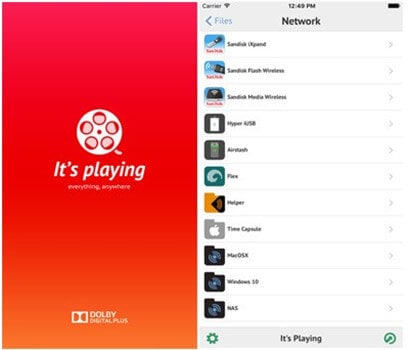
- GPlayer
GPlayer - популярный видеоплеер для iPhone, поддерживающий функцию загрузки файлов по Wi-Fi для передачи информации между iPhone и ПК. Инструмент выделяется на рынке, благодаря потоковой передачи по сети с MMS и RTSP, FTP и HTTP источников. GPlayer также поддерживает работу с разными видеоформатами.
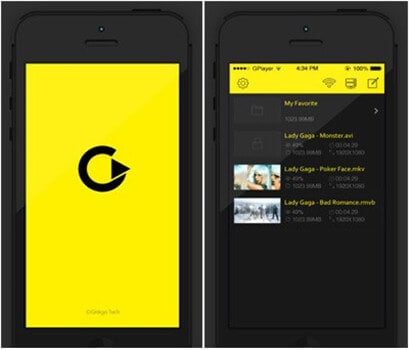
- OPlayer
OPlayer идеально подходит для воспроизведения видео на iPhone 6 и 7, так как инструмент осуществляет поддержку просмотра роликов с субтитрами. Более того, OPlayer поддерживает все виды видеоформатов, поэтому вам не нужно беспокоиться о процессе воспроизведения MPG на iPhone. Великолепный пользовательский интерфейс приложения также упрощает процесс трансляции видео.
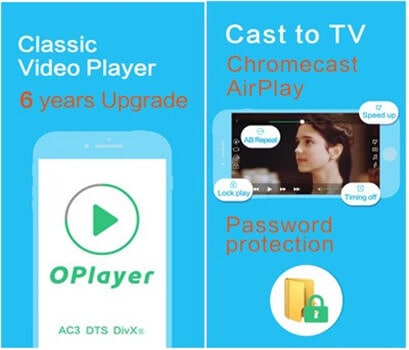
- GoodPlayer
GoodPlayer - всесторонний iPhone-видеоплеер, инструмент поддерживает различные форматы файлов, следовательно, у вас нет ограничений в работе. Наиболее распространенные форматы, которые поддерживает приложение, включают AVI, MP4, VOB, MKV и WMV. GoodPlayer - один из качественных видеоплееров. Кроме того, инструмент позволяет легко переключать субтитры при воспроизведении видео на iPhone.
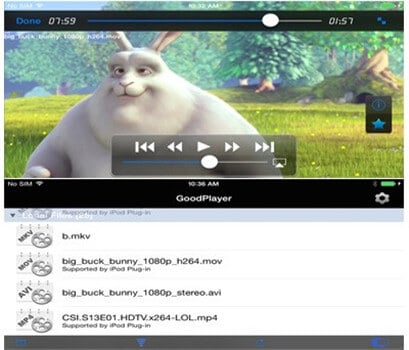
- Kodi
Хотя приложение и недоступно в iTunes Store, Kodi - один из лучших инструментов для воспроизведения MPG на iPhone, поддерживающий все форматы видео. Приложение придерживается политики открытого исходного кода и воспроизводит видео в высоком качестве. Немного затрудненная установка стоит того. Именно с Kodi вы получаете функцию качественного воспроизведения видео на iPhone.
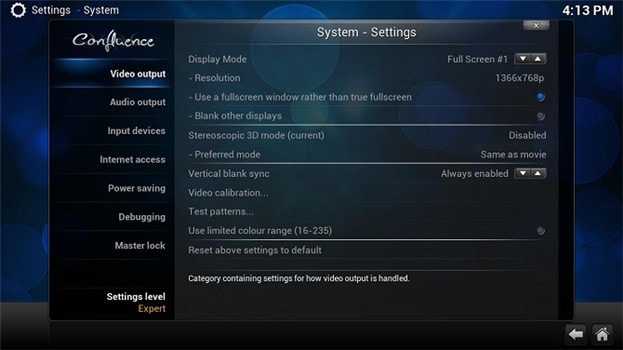
- AirPlayit
Если вы всё ещё ищите вариант для решения вопроса "как воспроизводить видео на iPhone?", вы можете попробовать AirPlayit. Видеоплеер iPhone также представляет программное обеспечение для потоковой передачи файлов. Инструмент позволяет траслировать видео на iPhone по сети 3G/4G и Wi-Fi. Поскольку в приложение включено около 320 встроенных видеокодеков, AirPlayit поддерживает трансляцию любого видео с вашего компьютера. Кроме того, пользователям доступна функция регулровки качества роликов.
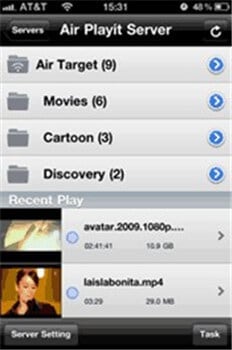
- AVPlayer
AVPlayer также выделяется среди других приложений, как один из лучших плееров для воспроизведения видео на iPhone. Разработчики заботится о вопросах безопасности, приложение позволяет защищать видео с помощью пароля. AVPlayer также позволяет вам контролировать скорость воспроизведения. Вы можете использовать инструмент для выполнения других функций, например, воспроизведение аудиоклипов и просмотр фотографий, поскольку AVPlayer поддерживает режим "изображения".
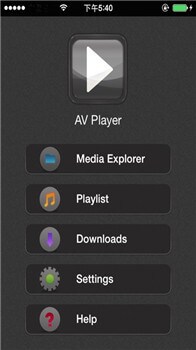
- Playable Pro
Может ли iPhone воспроизводить файлы MOV? С Playable Pro, да! Приложение поддерживает файлы MOV, HD MKV, WMV, MP4 и FLV. Playable Pro - достаточно мощный и гибкий видеоплеер, который не требует конвертации форматов. Кроме того, в инструменте нет рекламы, которая раздражающе прерывает просмотр. Также вам доступна интересная функция загрузки файлов с компьютера.
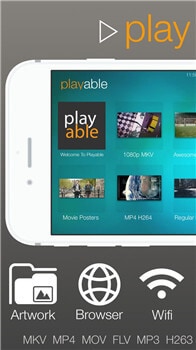
- Plex
Plex - еще один интересный и бесплатный видеоплеер для iPhone, который предлагает уникальные функции. Пользователям с детьми доступна функция родительского контроля для ограничения доступа к медиатеке. Перед воспроизведением видео инструмент автоматически конвертирует медиа. Более того, Plex синхронизирует видео с ПК для iPhone и других устройств.
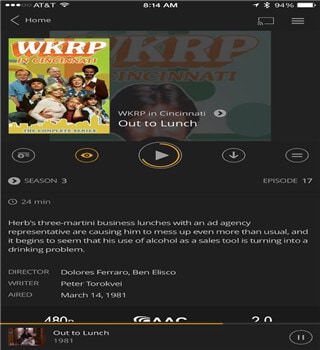
- VidMate
Если вы пытаетесь выбрать мощный видеоплеер для iPhone, который идеально подойдет для работы с облаком, мы рекомендуем VidMate. iPhone-плеер транслирует видео из облака на устройство. Функция позволяет переключаться между несколькими учетными записями, добавлять видео на iPhone и удалять ненужные. VidMate - приложение с эстетичным интерфейсом, которое поддерживает блокировку с паролем.
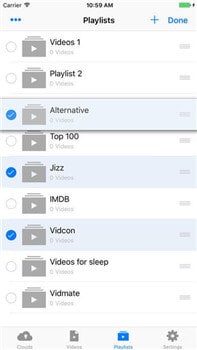
Заключение
Как легко воспроизводить видео на iPhone? Вы можете либо конвертировать ролик в iPhone-формат и продолжить просмотр, либо найти приложение, которое воспроизводит любой видеоформат. Wondershare UniConverter мгновенно конвертирует файлы в iPhone-формат. Процесс чрезвычайно прост и не займет много времени. Если вы ищете вариант для воспроизводения MOV на iPhone без конвертации, мы рекомендует попробовать любое из 11 приложений, рассмотренных выше.



Михаил Владимирович
Главный редактор